Outlook:自動在新郵件中附加檔案
假設您希望在 Microsoft Outlook 中所有新建的郵件中自動附加公司的簡介,該如何處理呢?這裡有兩種巧妙的方法可以幫助您在 Microsoft Outlook 的新郵件中自動附加檔案。
使用自定義模板自動在新郵件中附加檔案
此方法將指導您創建一個帶有附件的新模板,然後應用這個模板。當您在 Microsoft Outlook 中應用這個自定義模板時,它會自動附加指定的文件。
- 在 Outlook 2007 中,請點擊 文件 > 新建 > 郵件消息。
- 在 Outlook 2010 和 2013 中,請點擊 首頁 標籤上的 新建郵件 按鈕。
步驟 2:在郵件窗口中,通過點擊 插入 > 附加文件 來附加文件,然後在插入文件對話框中選擇指定的文件並點擊 插入 按鈕。
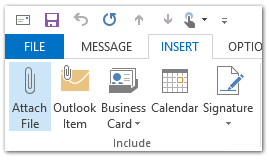
步驟 3:在郵件窗口中點擊 文件 > 另存為。(如果您使用的是 Outlook 2007,請點擊左上角的 Office 按鈕 > 另存為 > 另存為。)
步驟 4:在「另存為」對話框中,
- 在 文件名稱: 框中輸入新模板的名稱;
- 點擊 另存為類型: 框,並在下拉菜單中選擇 Outlook 模板;
- 點擊 保存 按鈕。

注意:如果從「另存為類型」下拉列表中選擇了 Outlook 模板,模板將自動保存到 Outlook 模板文件夾中。
步驟 5:關閉當前正在編輯的郵件消息。
特定模板已經創建完成,如果您想在新郵件中自動附加文件,可以應用它。您可以按照以下步驟操作:
- 在 Outlook 2007 中,點擊 文件 > 新建 > 選擇表單。
- 在 Outlook 2010 和 2013 中,點擊 新建項目 > 更多項目 > 選擇表單。
步驟 7:在「選擇表單」對話框中:
- 點擊 查看位置: 框,並從下拉列表中選擇 文件系統中的用戶模板;
- 點擊以高亮顯示模板列表中的自定義模板;
- 點擊 打開 按鈕。
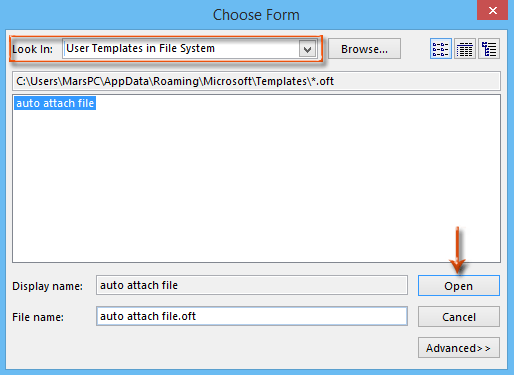
隨後將立即創建一封帶有指定附件的新郵件。
步驟 8:撰寫新郵件,並點擊 發送 按鈕。
Outlook中的AI郵件助理:更聰明的回覆,更清晰的溝通(一鍵奇蹟!) 免費
使用Kutools for Outlook的AI郵件助理簡化您的日常Outlook任務。這個強大的工具會從您過去的郵件中學習,提供智能且準確的答覆,優化您的郵件內容,並幫助您輕鬆起草和潤色郵件。

此功能支援:
- 智能回覆:根據您過去的對話獲得量身定制、精確且隨時可用的回覆。
- 增強內容:自動優化您的郵件文字以提高清晰度和影響力。
- 輕鬆撰寫:只需提供關鍵字,讓AI處理其餘部分,並有多種寫作風格可供選擇。
- 智能擴展:通過上下文感知建議來拓展您的思路。
- 摘要生成:即時獲取長郵件的簡潔概述。
- 全球觸及:輕鬆將您的郵件翻譯成任何語言。
此功能支援:
- 智能郵件回覆
- 優化的內容
- 基於關鍵字的草稿
- 智能內容擴展
- 郵件摘要生成
- 多語言翻譯
最重要的是,此功能永遠完全免費!不要再等待了——立即下載AI郵件助理並享受吧
使用 VBA 在新郵件中自動附加文件
有一個技巧可以利用 VBA 宏在 Microsoft Outlook 的新郵件中自動附加文件。
步驟 1:按下 Alt + F11 鍵打開 Microsoft Visual Basic for Applications 窗口。
步驟 2:點擊 插入 > 模塊。
步驟 3:將以下代碼粘貼到新模塊窗口中。
Sub NewMessageWithAttachment()
Dim oMsg As Outlook.MailItem
Set oMsg = Application.CreateItem(olMailItem)
With oMsg
.Attachments.Add "C:\Attachment.doc"
.Display
End With
End Sub步驟 4:根據需要更改代碼中附件的保存路徑。
例如,如果您要附加的文件名為“Office Tab”,文件擴展名為“.docx”,其保存路徑為 C:\Users\username\Desktop,請將代碼中的 “C:\Attachment.doc” 替換為 "C:\Users\username\Desktop\Office Tab.docx"。
步驟 5:按 F5 鍵運行此 VBA 宏。
隨後您將看到立即創建了一封帶有指定附件的新郵件。
步驟 6:撰寫新郵件,並點擊 發送 按鈕。
最佳辦公室生產力工具
最新消息:Kutools for Outlook 推出免費版本!
體驗全新 Kutools for Outlook,超過100項精彩功能!立即下載!
🤖 Kutools AI :採用先進的AI技術輕鬆處理郵件,包括答覆、摘要、優化、擴充、翻譯及撰寫郵件。
📧 郵件自動化:自動回覆(支援POP及IMAP) / 排程發送郵件 / 發送郵件時根據規則自動抄送密送 / 自動轉發(高級規則) / 自動添加問候語 / 自動分割多收件人郵件為個別郵件 ...
📨 郵件管理:撤回郵件 / 根據主題等方式阻止詐騙郵件 / 刪除重複郵件 / 高級搜索 / 整合文件夾 ...
📁 附件專業工具:批量保存 / 批量拆離 / 批量壓縮 / 自動保存 / 自動拆離 / 自動壓縮 ...
🌟 介面魔法:😊更多精美與酷炫表情符號 /重要郵件來臨時提醒 / 最小化 Outlook 而非關閉 ...
👍 一鍵便利:帶附件全部答復 / 防詐騙郵件 / 🕘顯示發件人時區 ...
👩🏼🤝👩🏻 聯絡人與日曆:從選中郵件批量添加聯絡人 / 分割聯絡人組為個別組 / 移除生日提醒 ...
以您偏好的語言使用 Kutools,支援英語、西班牙語、德語、法語、中文及超過40種其他語言!
只需點擊一次,即可立即解鎖 Kutools for Outlook。別等了,現在下載提升您的工作效率!


🚀 一鍵下載 — 獲取全部 Office 插件
強力推薦:Kutools for Office(5合1)
一鍵下載五個安裝程式,包括 Kutools for Excel, Outlook, Word, PowerPoint及 Office Tab Pro。 立即下載!
- ✅ 一鍵便利:一次操作即可下載全部五套安裝包。
- 🚀 隨時處理任何 Office 任務:安裝您需求的插件,隨時隨地。
- 🧰 包含:Kutools for Excel / Kutools for Outlook / Kutools for Word / Office Tab Pro / Kutools for PowerPoint